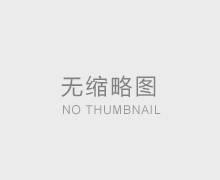现代SMR驱动器非常敏感,因为新的叠瓦式记录技术. 写入密度变得更高,并且驱动器固件中的内部进程几乎从未停止。 即使在驱动器空闲时,也会重写条带以优化数据访问。 这对数据读取速度和增加写入驱动器的数据量非常有利,但不幸的是,有时这可能是内部进程失败的原因,并且驱动器停止提供先前写入的数据。 Windows发现用户区未被分配,并自动启动格式化过程。 是的,驱动器被检测到,并在之后工作,但上面的所有数据都消失了。 问题是格式化的时候,二级翻译器也变了。 在这种情况下能做些什么? L让我们看看这篇文章。
比如我们有一台帕尔默家庭驱动,车况很好,启动非常平稳,没有任何问题。据此ROM已经解锁指南.
在部门编辑中,我们可以看到一些数据是可用的。我们不能说现阶段的数据是新的还是旧的。

首先,总是建议做一个FW备份。
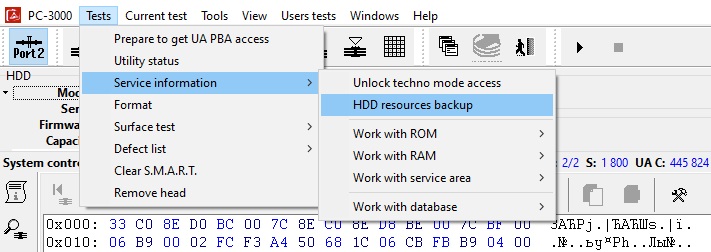
在此阶段,我们建议取消选中SA轨道,使用保存模块复合阅读并手动选择模块190使用区域读取更快地进行初始备份。

让我们去PC-3000数据提取器检查驱动器中的数据。在文件夹树中,我们只能看到出现在Windows中第一个HDD格式之后的标准文件夹。
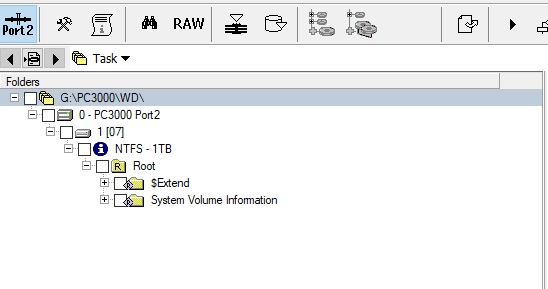
MFT地图对于全驱动来说也很小。
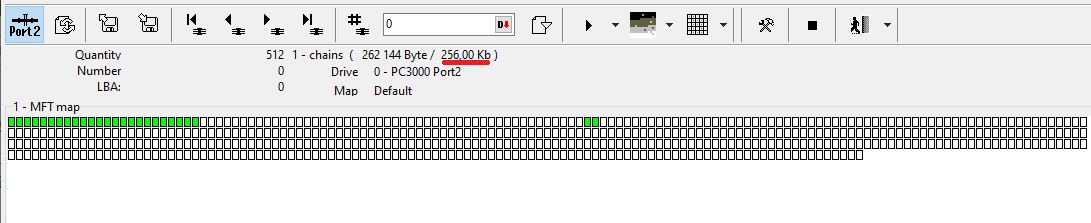
请注意,任何MFT扫描都不会找到任何数据,因为所有其他扇区都被清零,但物理数据可能仍在驱动器中。
让我们回到WDC Marvell实用程序。首先,让我们使用实用程序中的一个新功能来保存整个T2模块:T2模块保存.

我们需要将T2保存为一个完整的模块,因为只有这个完整的模块才有关于所有数据的正确信息:
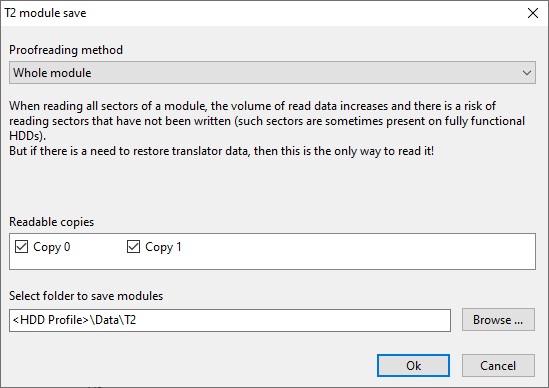
如果驱动器不是很好,保存可能需要一些时间。
接下来,我们按下另一个新按钮准备进入UA PBA因为在这种情况下,我们将使用物理块寻址。

并查看有关驱动器中区域的报告:
准备进入UA PBA
区域类型……:类型2
区域……..: 2 080
区域读取……………。:好的
PBA扇区计数………………..:好的
保存到文件………………。:好的
接下来,我们将再次进入数据提取器并创建另一个任务,但在此阶段,选择PC-3000实用程序作为源非常重要:
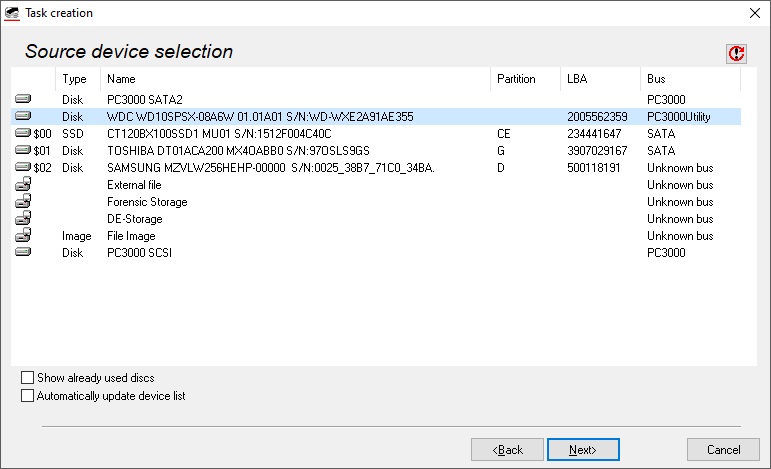
在最后一步,我们选择使用relo读取CHS:
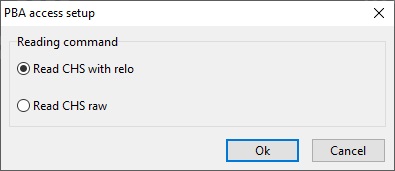
在驱动器ID中,我们将只看到型号和容量,如果我们使用实用程序作为源,这是正常的。
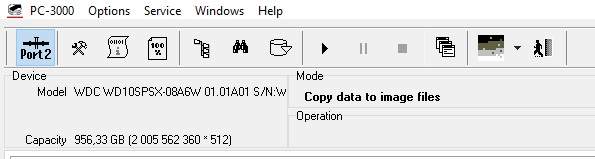
现在,如果我们尝试打开一个文件夹树,我们可以看到下一条消息:
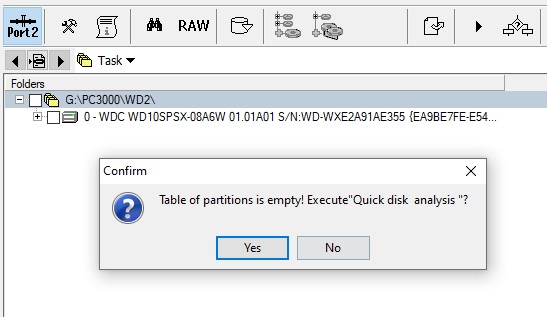
重要的是不要执行任何分析,因为这可能会影响我们进一步的数据恢复结果。点击右上角的红叉,关闭这个标签。
接下来,我们在根上单击鼠标右键并选择使用实用程序->恢复二级翻译器
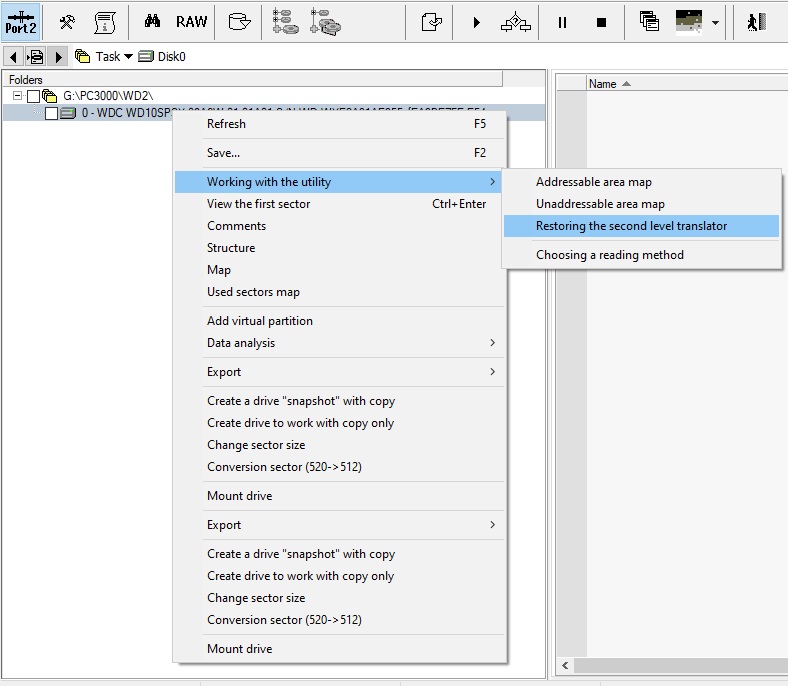
并选择之前在中保存的T2文件T2模块保存程序。文件名是默认的,190_Copy0.rpm在我们的情况下。选择一个忽略实际翻译者同样,因为在我们的例子中,格式化后的实际T2是不正确的。例如,如果我们需要获取已删除的文件,我们可以禁用此复选框。

压好的并等待一段时间。
当该过程结束时,我们将在文件夹树中看到一些虚拟驱动器。如果我们试图扩展它,我们仍然看不到好的数据:
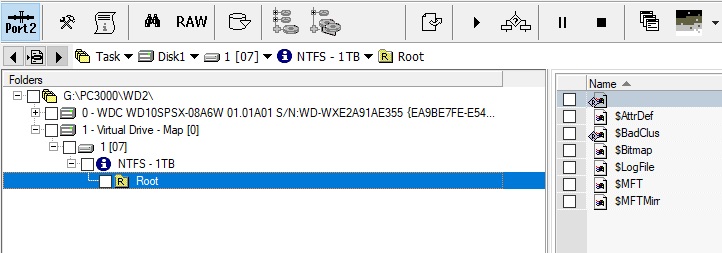
接下来,右键单击新创建的虚拟驱动器并选择编辑:
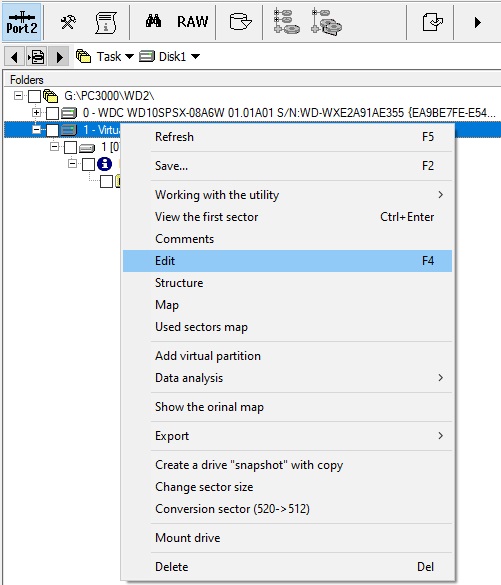
并在下一步转到版本选项卡:
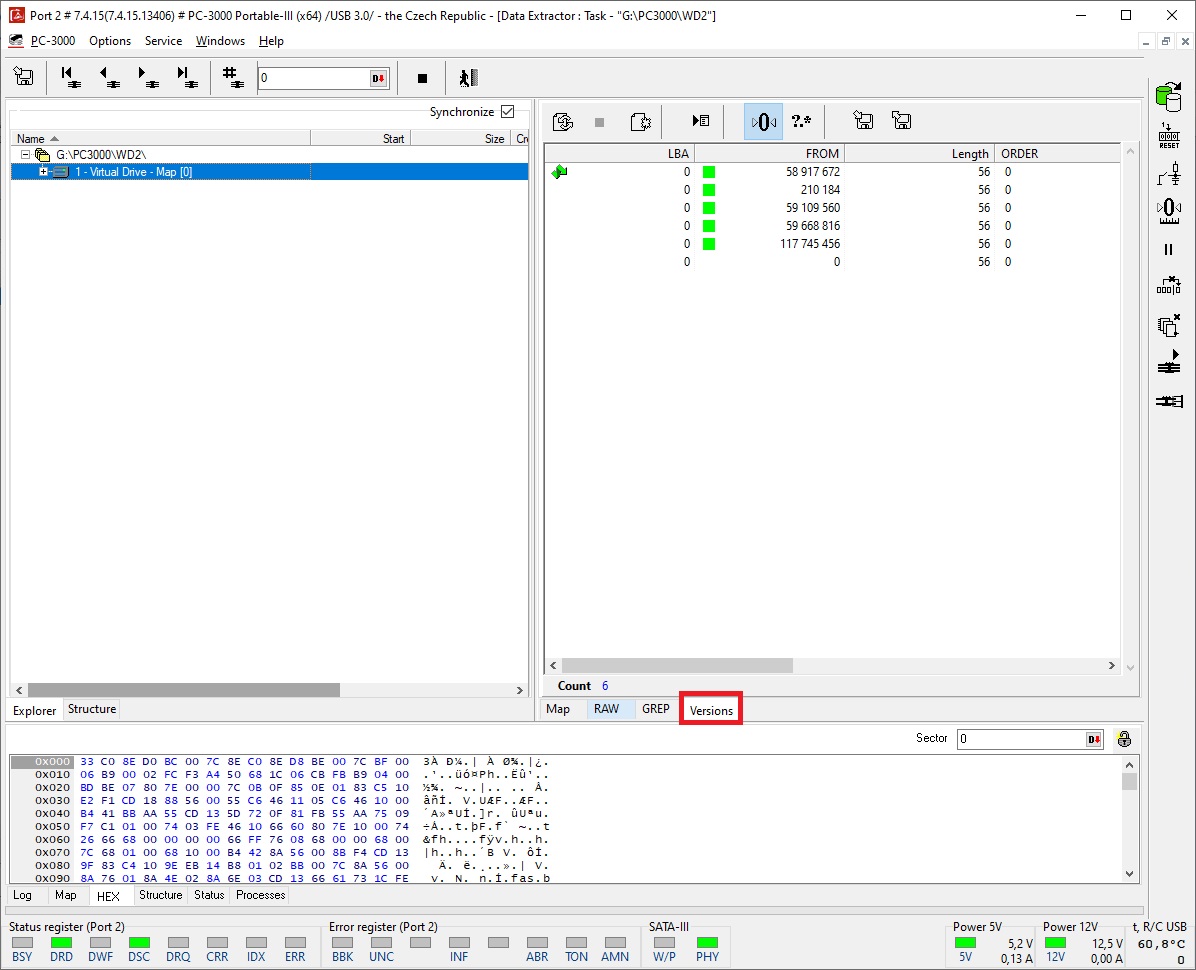
这些条目是我们需要恢复的分区的不同元数据版本(在T2模块中)。我们不知道他们哪一个是正确的。也许最新的才是我们需要的。
在所选版本上单击鼠标右键,然后选择使用:

然后刷新我们的虚拟驱动器:
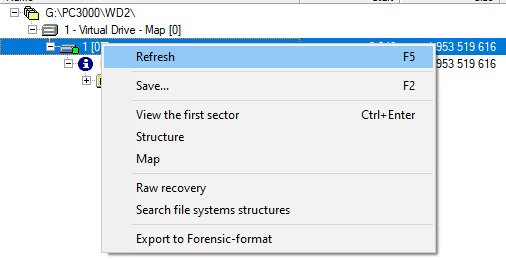
还建议启用标题控件对于新分区,要看结构是否良好:
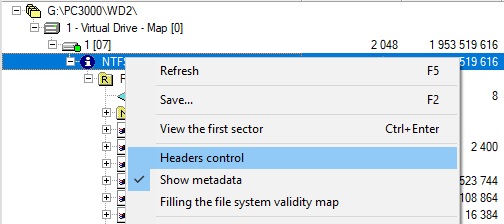
如我们所见,所选版本不好,因为我们看不到好的文件或任何结构:

让我们试着使用另一个版本:
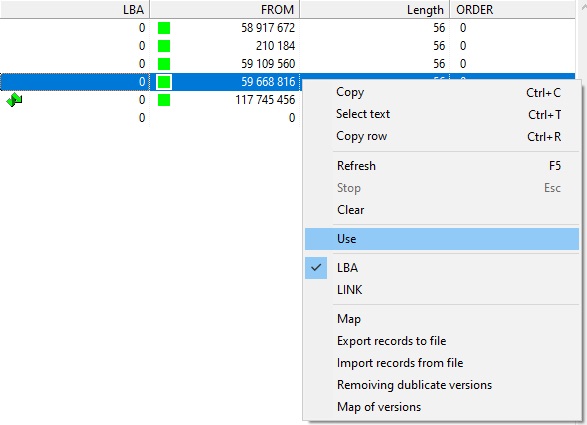
结果还是不太好。

为了改善结果,让我们选择元数据的选择版本:
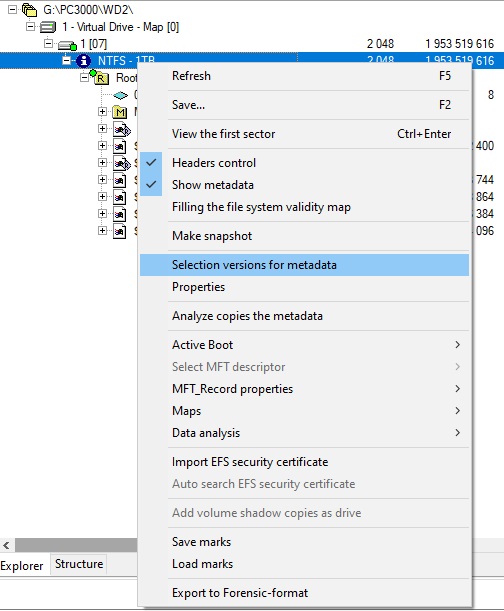
程序完成后,结果更好,我们甚至可以看到好的文件夹和文件:

现在我们可以退出这种模式:
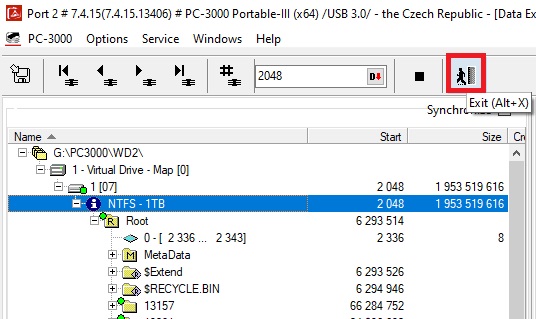
并检查我们的数据在正常的数据提取文件夹树。文件夹和文件看起来不错,可以打开:

如果我们构建一个文件夹和文件的映射,它会非常大,大约108 Gb:
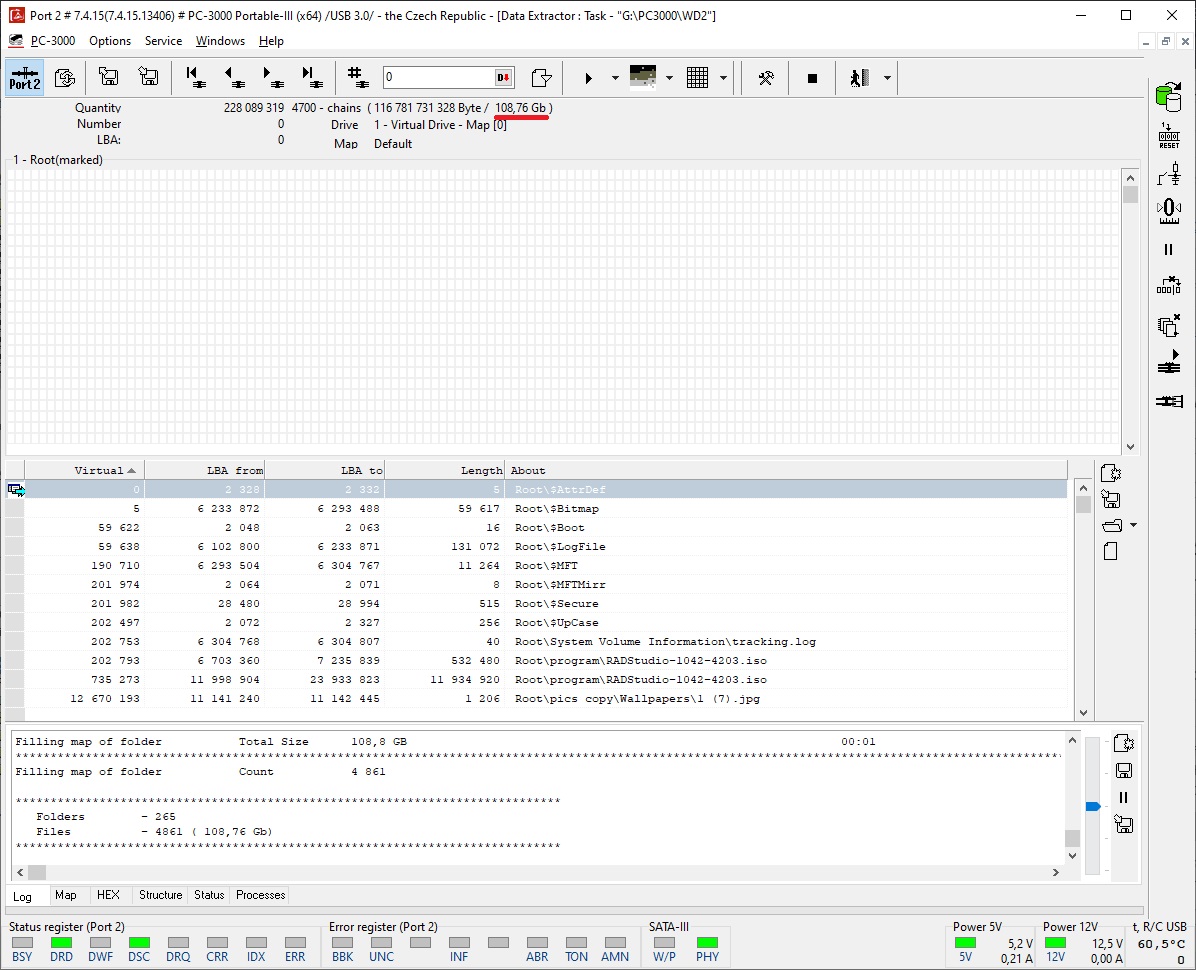
现在可以恢复数据了。
请注意,通过PBA进行成像的速度不会很快,正常驱动器的速度大约为10-12 Mb/s。